Cómo avanzar automáticamente en PowerPoint 365

Un tutorial que muestra cómo hacer que Microsoft PowerPoint 365 reproduzca tu presentación automáticamente configurando el tiempo para avanzar las diapositivas.
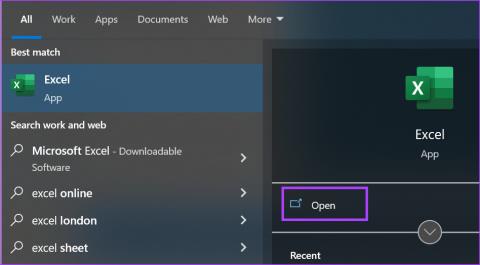
Tener varios libros u hojas de trabajo abiertos uno al lado del otro puede eliminar la necesidad de cambiar entre diferentes pestañas u ventanas, lo que hace que sea más conveniente trabajar en varias tareas a la vez. Tenga en cuenta que el proceso es mucho más fácil si tiene varias pantallas o monitores conectados a su PC. Sin embargo, no necesita una configuración de pantalla dual si desea hacer una comparación lado a lado.

Usando la pestaña Ver en la cinta de Microsoft Excel, puede ver varias hojas de trabajo en una pantalla a la vez. He aquí cómo hacerlo:
A continuación se explica cómo ver dos hojas de trabajo en el mismo libro, una al lado de la otra, sin cambiar entre pestañas de hojas:
Paso 1: desde el menú Inicio o la barra de tareas de su PC, haga clic en la aplicación o el libro de Microsoft Excel para abrirlo.

Paso 2: en la cinta de Excel, haga clic en la pestaña Ver.

Paso 3: en el grupo Ventana de la pestaña Ver, haga clic en Nueva ventana. Esto creará un duplicado de su libro abierto.

Paso 4: haga clic en la pestaña Ver nuevamente y dentro del grupo Ventana, haga clic en Ver en paralelo. Esto colocará ambos libros uno al lado del otro.

Paso 5: en cada ventana del libro, haga clic en la hoja que desea comparar.

Estos son los pasos que debe seguir para colocar hojas de trabajo de diferentes libros una al lado de la otra:
Paso 1: abra los libros con las hojas de trabajo que desea colocar una al lado de la otra.
Paso 2: en la cinta de Excel, haga clic en la pestaña Ver.

Paso 3: haga clic en la pestaña Ver y haga clic en Ver uno al lado del otro dentro del grupo Ventana.

Paso 4: Si tiene más de dos libros abiertos, Excel iniciará el cuadro de diálogo Comparar lado a lado. Seleccione el libro que desea comparar y haga clic en Aceptar. Esto colocará ambos libros uno al lado del otro.

Paso 5: Una vez hecho esto, simplemente haga clic en la hoja que desea comparar en cada ventana del libro.

Cuando tenga dos hojas de trabajo abiertas, es posible que desee desplazarse por ambas al mismo tiempo sin tener que navegar por sus respectivas barras. La función de desplazamiento sincrónico de Microsoft Excel lo hace posible. Sin embargo, solo funciona cuando hay dos libros abiertos y la opción Ver uno al lado del otro está habilitada. Aquí se explica cómo habilitar el desplazamiento sincrónico en su Excel.
Paso 1: en la cinta de Excel, haga clic en la pestaña Ver.

Paso 2: haga clic en la pestaña Ver y haga clic en Ver lado a lado dentro del grupo Ventana. Esto colocará ambos libros uno al lado del otro.

Paso 3: haga clic en la pestaña Ver de uno de los libros abiertos y, dentro del grupo Ventana, haga clic en Desplazamiento sincrónico.

Cuando habilita la opción Ver una al lado de la otra, Excel, de forma predeterminada, colocará ambas hojas de trabajo en una vista en mosaico. Sin embargo, puede cambiar la vista de sus hojas de trabajo siguiendo los pasos a continuación:
Paso 1: en la cinta de Excel, haga clic en la pestaña Ver.

Paso 2: haga clic en la pestaña Ver y, dentro del grupo Ventana, haga clic en Organizar todo. Esto abrirá el cuadro de diálogo Organizar ventana.

Paso 3: De las siguientes opciones, seleccione cómo desea apilar sus libros de Excel:

Paso 4: Si tiene varias hojas de trabajo en un libro con las que desea trabajar, marque la casilla junto a "Ventanas del libro activo".

Paso 5: haga clic en Aceptar para guardar los cambios.

Colocar hojas de cálculo de Excel una al lado de la otra para compararlas requiere mucho seguimiento manual. También se utiliza mejor cuando los cambios en los datos que se comparan son mínimos. Al comparar un conjunto de datos grande, puede utilizar Microsoft Spreadsheet Compare para ahorrar tiempo y garantizar la precisión.
Un tutorial que muestra cómo hacer que Microsoft PowerPoint 365 reproduzca tu presentación automáticamente configurando el tiempo para avanzar las diapositivas.
Los conjuntos de estilos pueden dar a todo su documento un aspecto pulido y consistente al instante. Aquí se explica cómo usar conjuntos de estilos en Word y dónde encontrarlos.
Forzar un aviso en tus archivos de Microsoft Excel para Office 365 que diga Abrir como solo lectura con esta guía.
Te mostramos un truco que puedes usar para exportar fácilmente todos tus contactos de Microsoft Outlook 365 a archivos vCard.
Aprende a habilitar o deshabilitar la visualización de fórmulas en celdas en Microsoft Excel.
Aprenda a bloquear y desbloquear celdas en Microsoft Excel 365 con este tutorial.
Es común que la opción de Correo no deseado esté deshabilitada en Microsoft Outlook. Este artículo te muestra cómo solucionarlo.
Un tutorial que muestra cómo importar diapositivas de otro archivo de presentación de Microsoft PowerPoint 365.
Descubre cómo crear un Macro en Word para facilitar la ejecución de tus funciones más utilizadas en menos tiempo.
¿Microsoft Support le pidió que comparta el registro de errores de la aplicación Outlook pero no sabe cómo hacerlo? Encuentre aquí los pasos para el registro global y avanzado de Outlook.




